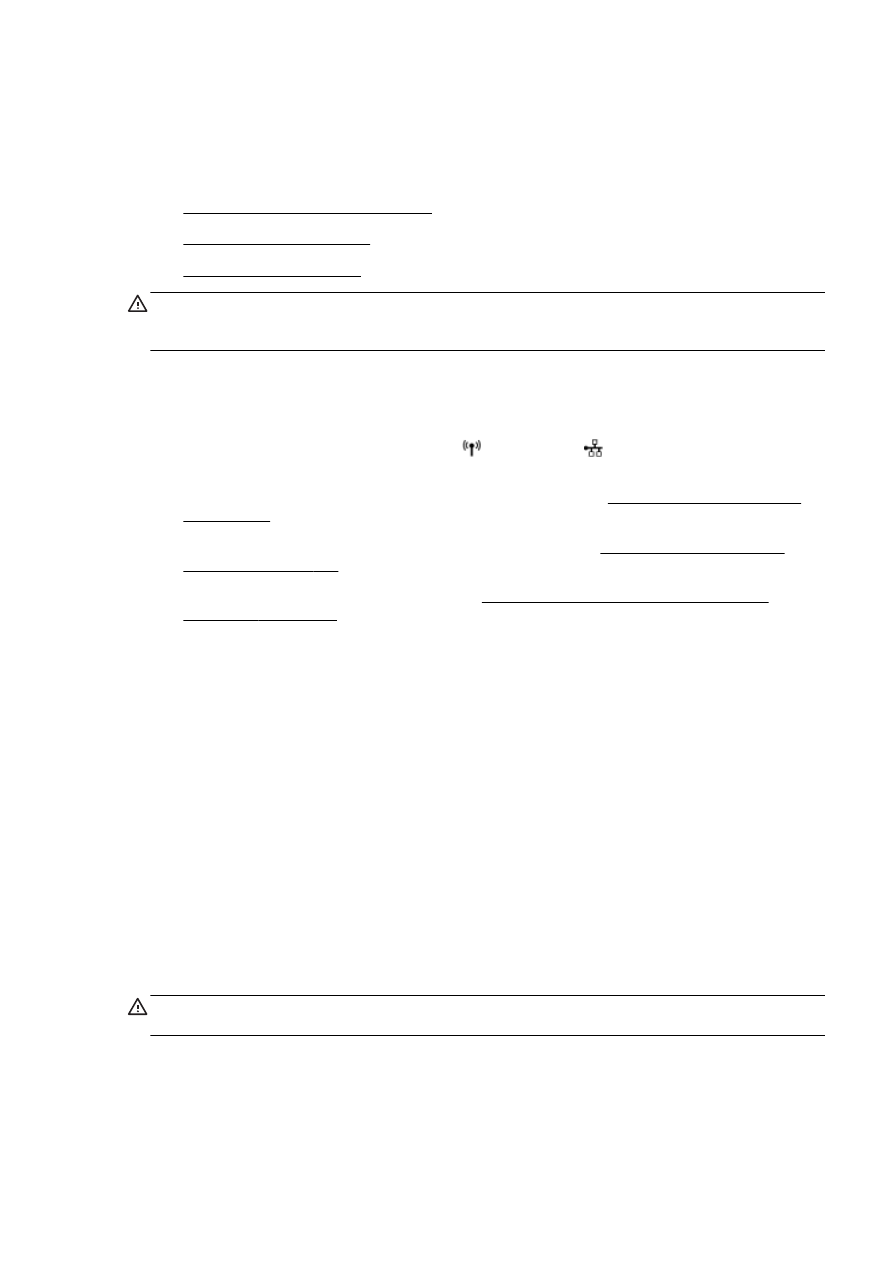
Spreminjanje nastavitev IP
POZOR: Omrežne nastavitve lahko spremenite, vendar uporabnikom brez naprednega znanja
odsvetujemo spreminjanje nekaterih nastavitev (hitrost povezave, nastavitve IP, privzeti prehod in
nastavitve požarnega zidu).
Ogled in tiskanje omrežnih nastavitev
Za prikaz ali tiskanje omrežnih nastavitev uporabite enega od naslednjih načinov:
●
Na nadzorni plošči tiskalnika se dotaknite (Brezžično) ali (Ethernet). Odpre se zaslon s
stanjem omrežja.
●
Natisnite stran z omrežno konfiguracijo. Za več informacij glejte Stran s konfiguracijo omrežja
na strani 128.
●
Zaženite preskus brezžične povezave. Za več informacij glejte 3. korak: Preskus brezžične
povezave na strani 155.
Za dostopanje do programske opreme glejte Odprite programsko opremo tiskalnika HP .
(Windows) na strani 38
Nastavitev hitrosti povezave
Spremenite lahko hitrost prenosa podatkov v omrežju. Privzeta nastavitev je Samodejno.
1.
Na nadzorni plošči tiskalnika se dotaknite in povlecite s prstom čez zaslon, dotaknite se Setup
(Nastavitev), nato pa Network Setup (Nastavitev omrežja).
2.
Dotaknite se Ethernet Settings (Ethernetne nastavitve).
3.
Izberite Advanced Setup. (Dodatne nastavitve)
4.
Dotaknite se Fax Speed (Hitrost faksa)..
5.
Dotaknite se ustrezne možnosti, ki ustreza vaši strojni opremi omrežja.
Spreminjanje nastavitev IP
Privzeta nastavitev za nastavitve IP je Automatic (Samodejno), ki samodejno nastavi nastavitve IP.
Če ste izkušen uporabnik in želite uporabljati različne nastavitve (naslov IP, masko podomrežja ali
privzeti prehod), jih lahko spremenite ročno.
POZOR: Bodite previdni, ko ročno dodeljujete naslov IP. Če med namestitvijo vnesete neveljaven
naslov IP, vaših omrežnih komponent ne bo mogoče povezati s tiskalnikom.
1.
Na nadzorni plošči tiskalnika se dotaknite in povlecite s prstom čez zaslon, dotaknite se Setup
(Nastavitev), nato pa Network Setup (Nastavitev omrežja).
2.
Dotaknite se Ethernet Settings (Ethernente nastavitve) ali Wireless Settings (Brezžične
nastavitve).
SLWW
Spreminjanje omrežnih nastavitev 111
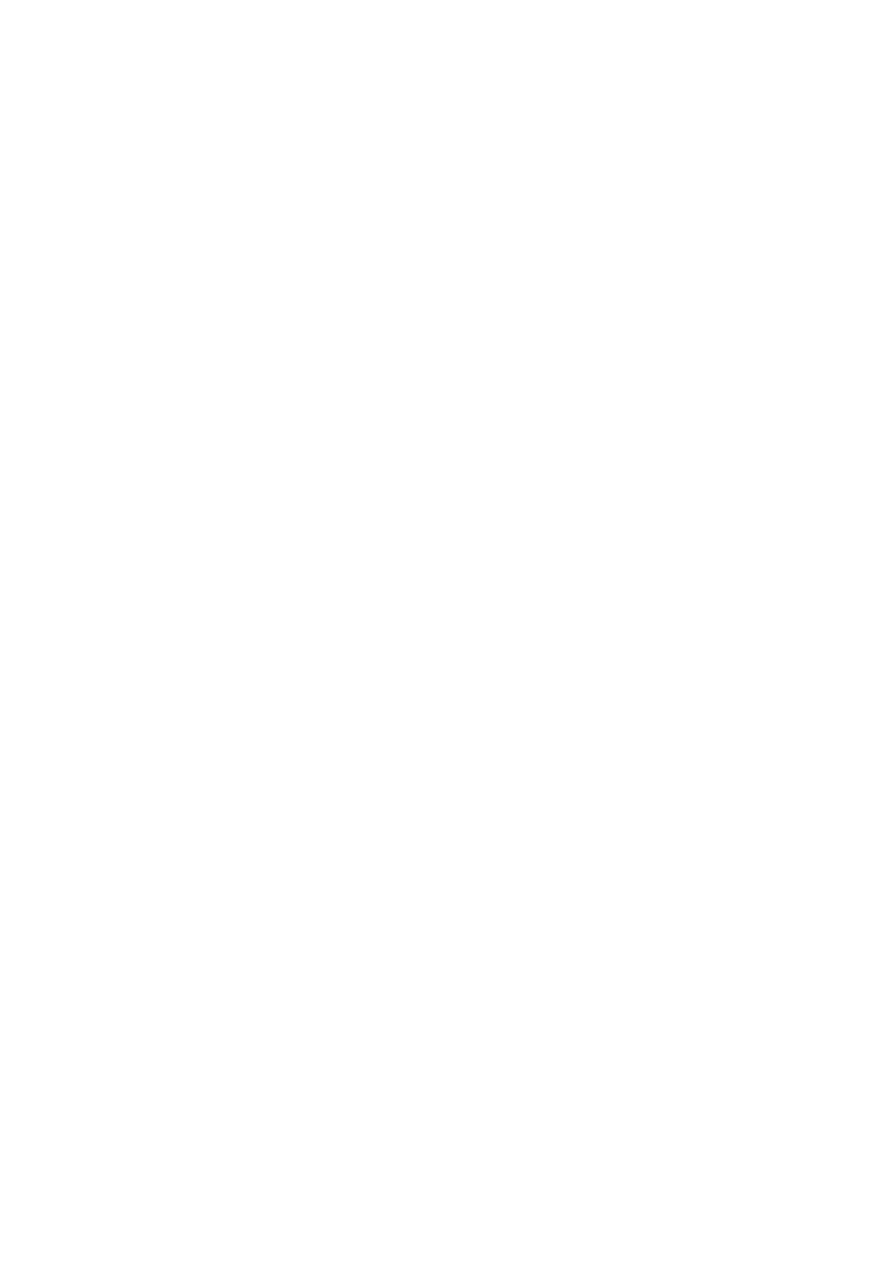
3.
Dotaknite se Advanced Setup (Zahtevnejša namestitev).
4.
Dotaknite se IP Settings (Nastavitve IP).
5.
Prikaže se sporočilo, ki vas opozarja na to, da če spremenite naslov IP, s tem odstranite
tiskalnik iz omrežja. Če želite nadaljevati, se dotaknite OK (V redu).
6.
Privzeto je izbrana možnost Automatic (Samodejno). Če želite ročno spremeniti nastavitve, se
dotaknite možnosti Ročno in vnesite ustrezne informacije za naslednje nastavitve:
●
IP
●
Subnet Mask (Maska podomrežja)
●
Default Gateway (Privzeti prehod)
●
DNS Address (Naslov IP)
7.
Vnesite spremembe in se dotaknite možnosti Done (Končano).
8.
Dotaknite se OK (V redu).
112 Poglavje 8 Nastavitev omrežja
SLWW
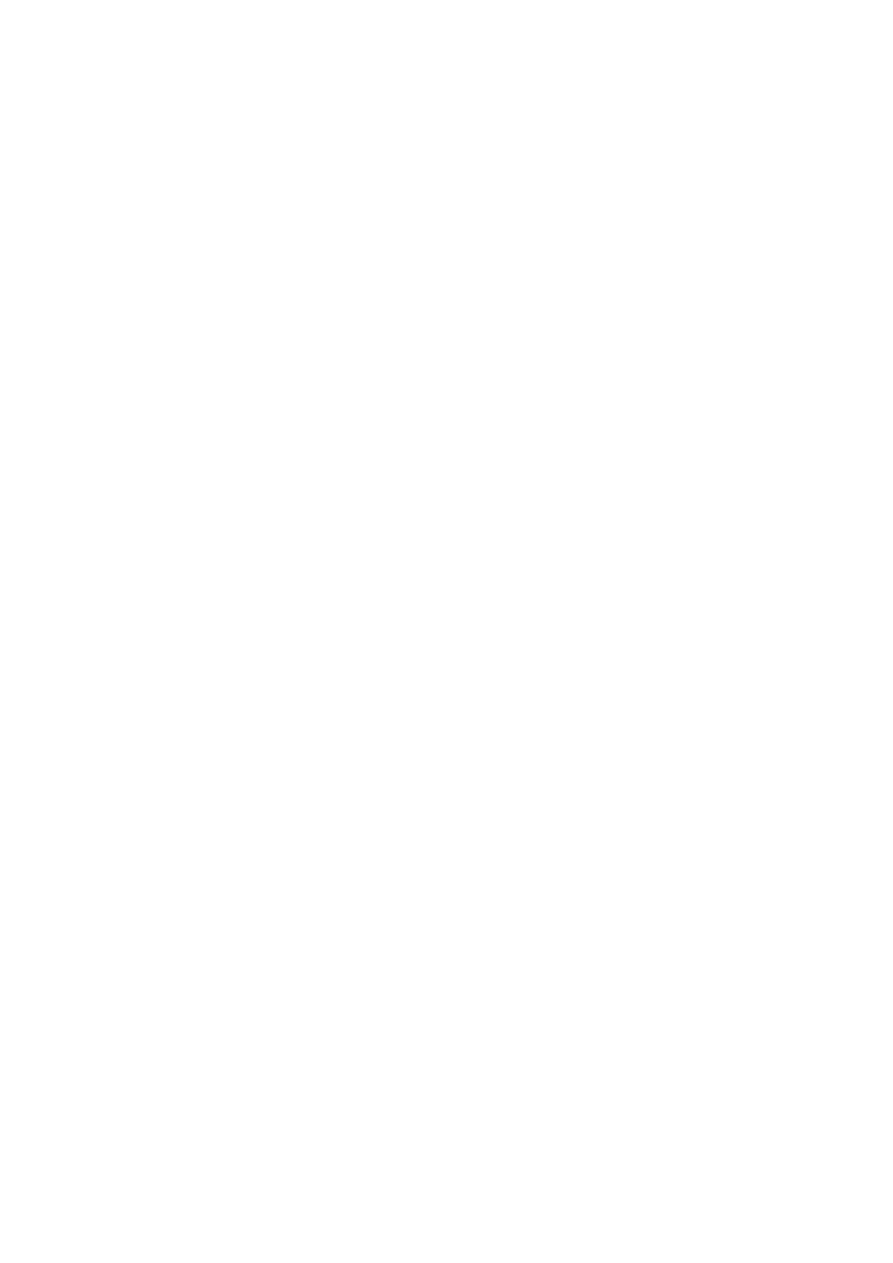
Spreminjanje brezžične povezave v povezavo USB ali
ethernetno povezavo